まず、Visual Studio WinForms プロジェクトを作成し、ツールボックスに C1Ribbon コントロールと C1StatusBar コントロールを追加します。
まず始めに、リボンフォームを作成して設定するには以下の手順に従います。
- C1Ribbon コントロールをフォームに追加する
ツールボックスから、C1Ribbon コントロールをダブルクリックし、それをフォームに追加します。フォームの上部にドッキングされます。 - C1StatusBar コントロールをフォームに追加する
ツールボックスから、C1StatusBar コントロールをダブルクリックし、それをフォームに追加します。フォームの下部にドッキングされます。 -
リボンフォームにリッチテキストボックスコントロールを追加する
- ツールボックスから、RichTextBox コントロールをダブルクリックし、それをフォームに追加します。
- プロパティウィンドウで、RichTextBox1.Dock プロパティを Fill に設定します。
-
リボンフォームを作成する
フォームを宣言するコードを変更して、Windows フォームをリボンフォームに変更します。以下に例を示します。
Visual Basic 言語の場合- ソリューションエクスプローラで、ツールバーの[すべてのファイルを表示]ボタンをクリックします。
- ソリューションエクスプローラウィンドウで、Form1.vb ノードを展開して、フォームのデザイナを表示します。
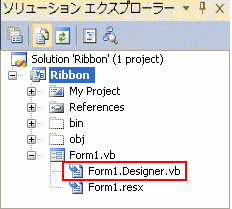
-
Form1.Designer.vb をダブルクリックして、コードエディタを開きます。
C# 言語の場合
コードエディタを開くには、Windows フォームを右クリックし、[コードの表示]を選択します。
続き(すべての言語)
コードエディタで、次の記述を探します。Visual Basic コードの書き方
Visual Basic コードのコピーPartial Class Form1 Inherits System.Windows.Forms.Form '... End ClassC# コードの書き方
C# コードのコピーpartial class Form1 : Form { //... }上の記述を以下の記述に置き換えます。
Visual Basic コードの書き方
Visual Basic コードのコピーPartial Class Form1 Inherits C1.Win.C1Ribbon.C1RibbonForm '... End ClassC# コードの書き方
C# コードのコピーpartial class Form1 : C1.Win.C1Ribbon.C1RibbonForm { //... }
アプリケーションの実行と動作の確認
これで、リボンフォームに C1Ribbon、C1StatusBar、および RichTextBox コントロールが正常に追加されました。
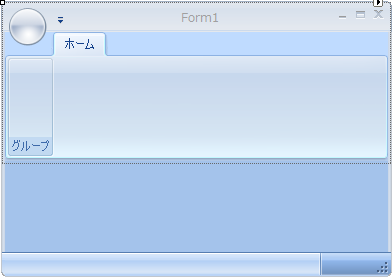
次の手順ではリボンアイテムを追加します。